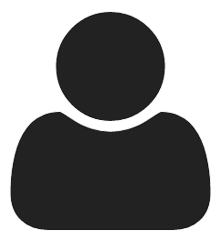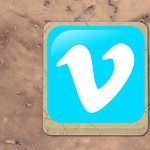GoToWebinar heeft een nieuwe functie toegevoegd: GoToWebinar Source Tracking (Bron Traceren). Waar hebben de aanmelders van jouw webinar gehoord? Email, LinkedIn, Facebook, Twitter of je mailing. Of via een partner? Je hoeft je dit niet langer af te vragen. Je kunt als GoToWebinar organizer nu een unieke URL link aanmaken voor iedere bron die je wilt traceren.
Je gebruik per platform (LinkedIn, Facebook) een andere unieke URL. Het Source Tracker rapport laat zien waar jouw deelnemers vandaan komen. Deze functie helpt je om de promotie van je webinar beter te managen. En te zien hoe effectief je social media marketing is. De functie is voor “Starters” abonnementen tijdelijk beschikbaar.
GoToWebinar Source Tracking aanmaken
![]()
1. Ga naar de My Webinars page en kies het gewenste webinar.
2. Op de Manage Webinar pagina, scroll naar beneden naar “Source Tracking BETA” en klik Edit.
3. Geef de bron een naam (bijvoorbeeld mailing, Email, Facebook, etc.), dan klik Create.
4. GoToWebinar maakt automatisch een unieke URL voor deze bron, en deze komt beschikbaar in “Your Sources” tabel hieronder en is klaar om te delen – shared!
Bronnen delen
1. Voor het uitnodigen van deelnemers met gebruik van de uniek URL kun je het volgende doen:
- Klik Copy Link om alleen de URL te kopiëren, en te plakken waar je het wilt plakken. Bijvoorbeeld in een nieuwsbrief, social media.
- Klik Share om het automatisch te posten op Twitter, Facebook of LinkedIn.
2. Zodra deelnemers zich registreren voor het event zal het aantal deelnemers per Bron toenemen, afhankelijk welke link ze gebruiken.
Archieveren van Source Tracking
![]()
Als je niet langer een van de unieke Registratie URL’s wilt gebruiken dan kun je deze archiveren. Gebruik van de URL geeft vanaf dat moment een foutmelding.
LET OP: het is niet mogelijk om een Bron uit het Archief terug te halen. Weet dus zeker dat je de bron link niet langer nodig hebt.
1. In de Your Sources tabel, klik X icon naast de gewenste bron.
2. Klik Archive om door te gaan, of Cancel om de link te behouden.
3. Je gearchiveerde links blijven zichtbaar onderaan de tabel. Ze zijn grijs en niet langer beschikbaar.
Wil je aan de slag met webinars? Benieuwd welke webinar software het beste bij jou en je bedrijf past?
Download mijn e-boek “In 10 stappen je webinar software selecteren” en vraag een gratis test aan!